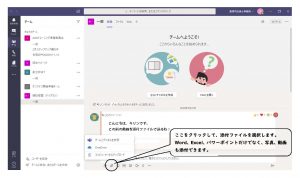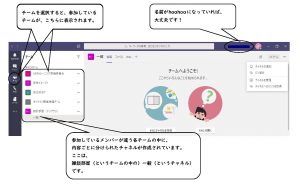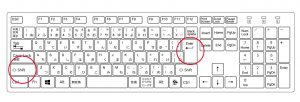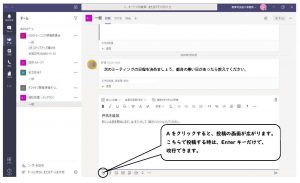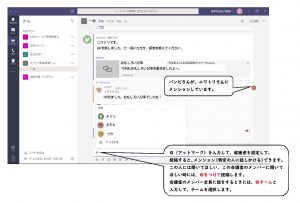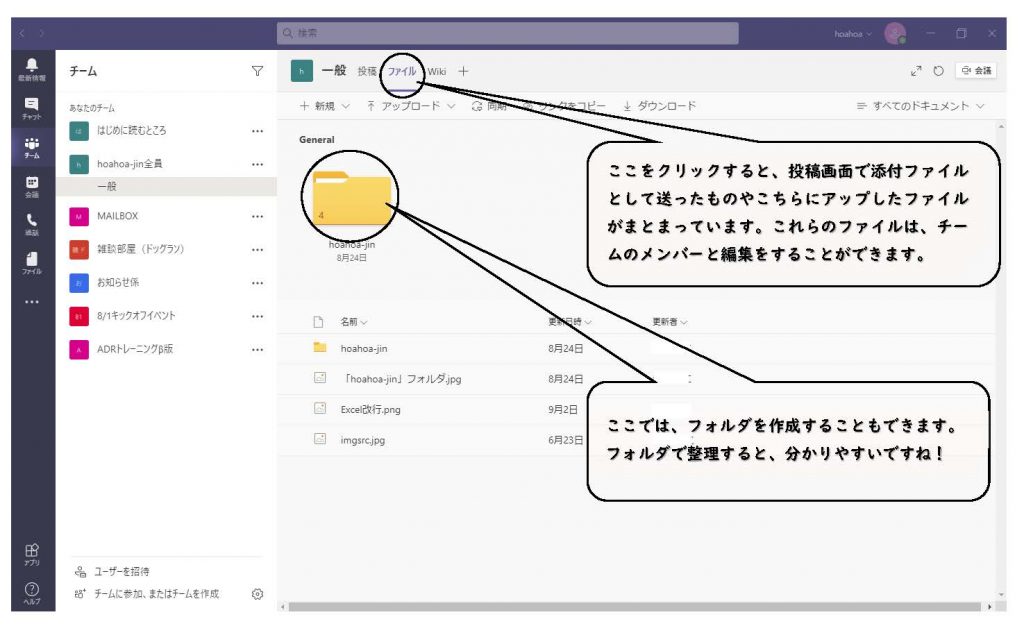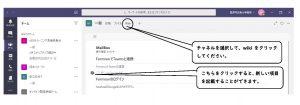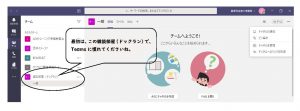hoahoaでは、連絡ツールにTeamsを使っています。事業ごとに情報の整理ができたり、ワードやエクセルを共同で編集できたり、オンラインミーティングができたり。。。と確かに便利!
しか~し、使い方に慣れるまで、戸惑いがあったので、これから使う方の参考になるようにまとめてみました。
※ 説明画面の画像はクリックすると大きくなります。
Teams 最初にすることを教えて!
1.hoahoaより、招待メールをお送りしますので、「Join Teams」をクリックしてください。
2.Microsoftのページに移動したら、アプリをダウンロードしてください。
3.必要事項を記載して、登録をしてください。Microsoftのアカウントを持っていれば、そのまま登録できます。
こんな画面になっていれば、登録できていますよ!
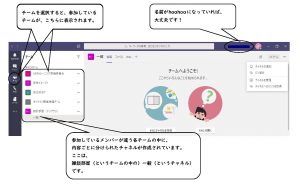
投稿があったことが分からない!
投稿のお知らせを受けるには、各チャネルごとに設定が必要です。チームで1回お知らせを設定したからといって、安心していてはいけません。
この設定をしておかなかったことで、「知らないところで話が進んでる。何で?」「投稿したのに、何の反応もない!→みんな関心がないのかな?」と不安に思ったり。。。ということがありました。
新しいチャネルが作成されたら、🔔マークをクリックして、通知の設定してくださいね!

改行したい!
パソコンから、Teamsに投稿するときに、改行しようと思って、Enterキーを押すと、勝手に投稿されてしまいます。
スマートフォンから投稿すれば、そのようなことはないのですが、小さい画面から投稿するのはなかなか大変。
パソコンから投稿する時には、
ShiftキーとEnterキーを同時に押すことで、改行することができますよ。お試しください。
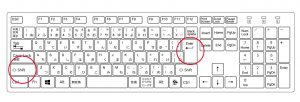
改行したい!その2
パソコンから、Teamsに投稿するときに、改行しようと思って、Enterキーを押すと、勝手に投稿されてしまうことの別の解決方法が見つかりました。
Aをクリックして、投稿の画面を広げてから投稿すると、Enterキーを押しても勝手に投稿されません。お試しください。
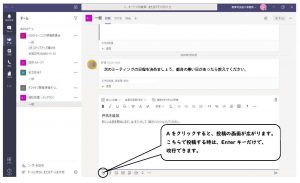
この人(チームのメンバー)には読んでもらいたい!
投稿が多くなってくると、どうしても投稿を見逃しがちになってしまいます。特定の人やメンバーに、この投稿は読んでもらいたいという場合には、メンション(特定の人に話しかける)しましょう。
@マークを入力すると、メンションしたい人の候補が出てきますので、選択してください。(一度の@マークで候補が出ない場合には、@マークを2回入力すると候補が出てくることもあります。)
チームのメンバーにメンションしたいときには、@チームと入れると、チームの候補が出てきますので、そちらで選択してください。
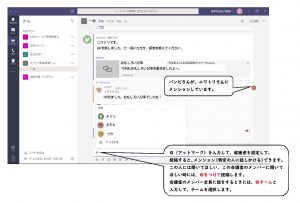
添付ファイルを送りたい!
Teamsを使い始めた当初、どのようなものが添付ファイルで送れるのかよくわからなくて、文字だけでのコミュニケーションが続きました。文字だけでのコミュニケーションでは、なんとなくコミュニケーションがうまくいっていない感覚をもっていました。
ある日、メールでのやり取りの時には、突然画像のファイルが送られてきたりして楽しかったよね。という話になりました。
添付ファイルの画面を開くと、Word、Excel、パワーポイント以外にも写真や動画も添付できることが分かりました。
写真や動画のファイルを添付することで、コミュニケーションの幅が広がり、文字だけのコミュニケーションの少しギスギスした感覚は解消されたように思います。
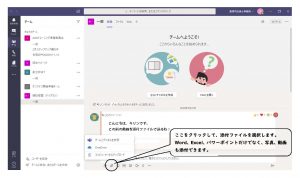
ワードやエクセルをみんなで編集したい!
Teamsには、ワードやエクセルを共同で編集できる機能があります。ファイルのページには、投稿画面で、添付ファイルとして送ったエクセルやワードや画像のファイルが保存されていますので、それらをクリックして開くことで、どんどん上書きしていくことができます。
ファイルの数が多くなると見づらくなるので、項目ごとにフォルダを作成して管理することもできます。
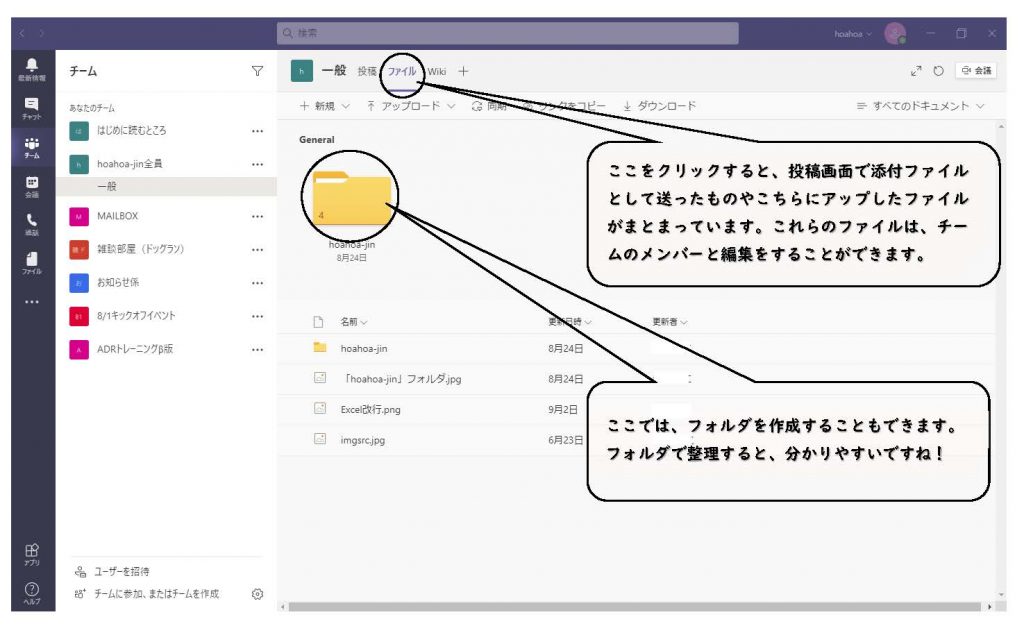
大切なことをまとめておきたい!
Teamsには、それぞれのチャネルごとに、wikiというページがあります。
こちらに、投稿や会議で出た大切なことをまとめておくと、後で見返すときに便利です。
ちなみに、こちらのページは、問い合わせのページとTeamsを連携させたことを説明したwikiです。連携方法のマニュアルを記載してあります。
これで、次にお問い合わせページを作成するときにに迷わなくなるので、便利に使えたらな~と考えています。
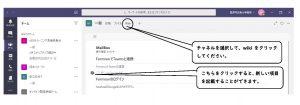
雰囲気が固くて、投稿しにくい!
Teamsは、何か作業を進めるには、作業を進めることに集中ができていいのですが、反面、雰囲気がギスギスしがちになってしまうと感じていました。
利用開始から半年後、雑談用の会議室を作成しました。
Teamsがどのようなものか試してみたいとか、気軽な話をしたいときには、こちらに投稿してみてください。
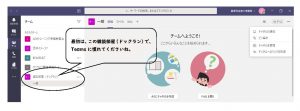
(篠田貴子)